
Extrahera siffror från sträng (innehållsförteckning)
- Introduktion till extrahera nummer från sträng
- Hur man extraherar siffror från strängen i Excel?
Introduktion till extrahera nummer från sträng
Excel är ett verktyg som är mycket mångsidigt och kompakt samtidigt. När det gäller att extrahera vissa tecken från en textsträng tillhandahåller det ett antal formler som LEN, HÖGER, VÄNSTER, SÖK med hjälp av vilka individuellt eller i kombination med varandra, kan vi ta reda på vilket tecken som krävs. Men när det gäller att extrahera siffror från en sträng som innehåller en blandning av tecken och siffror misslyckas Microsoft Excel med att ge någon konkret formel för samma. Det är emellertid inte omöjligt att extrahera siffror från en sträng. Det är definitivt inte så lätt som att extrahera tecken från strängen men samtidigt inte omöjligt. Allt du behöver ha är tålamod, en kombination av olika funktioner kapslade i varandra. Det tar dig igenom. Låt oss ta några exempel och se hur vi kan extrahera siffror från en textsträng.
Hur man extraherar siffror från strängen i Excel?
Att extrahera siffror från sträng är mycket enkelt och enkelt. Låt oss förstå hur man extraherar nummer från sträng i Excel med några exempel.
Du kan ladda ner denna extrahera nummer från strängmallen här - extrahera siffror från strängmallenExempel 1 - Hur man extraherar siffror placerade från höger
Som du kanske har sett när du extraherade tecken från en sträng, är det viktigaste vi borde veta positionen för det sista tecknet. När den hittats kan vi använda RIGHT-funktionen för att extrahera tecknen från texten. På liknande linjer vill vi veta positionen för den första siffran / siffran i strängen.
Anta att vi har data som visas nedan:
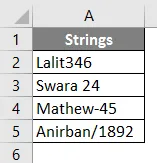
Använd följande formel i cell B2 för att lära känna var extraktionen / delningen börjar. Formel som ges nedan resulterar i att positionen för det första numret visas i mixsträngen.

Efter att ha använt en formel i cell B2 visas utgången nedan.
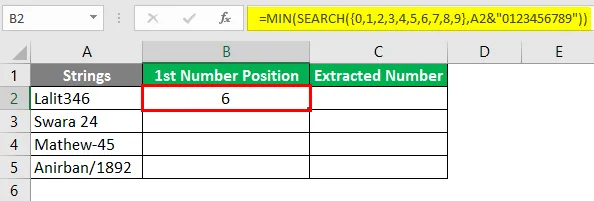
Dra denna formel upp till rad nummer sex. Du ser resultaten enligt nedan:
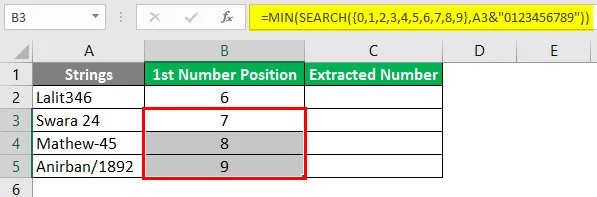
Siffror i varje cell i kolumn B anger positionen för den första siffran som visas i en sträng som finns i varje cell i kolumn A.
Använd en kombination av RIGHT och LEN-funktionen för att extrahera siffrorna från strängen i kolumn C. Sätt följande formel i cell C2 och tryck på Enter-tangenten.
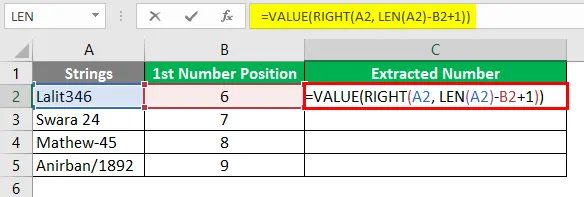
När du har använt en formel på alla celler bör du få en utgång enligt följande.
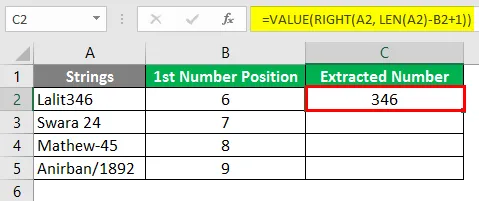
Här i den här formeln ville vi bara extrahera siffrorna från strängen som finns i cell A2. Dessutom finns alla siffror till höger om cellen. Därför använder vi RIGHT-funktionen initialt med A2 som argument. I den här funktionen använde vi LEN-funktionen som tar en längd på A2 och subtraherar B2 (som innehåller den första positionen i numret i strängen). Vi lägger också till 1 i den så att den första siffran också inkluderas under resultatet.
Dra formeln till raden fem i kolumn C.

Om du kunde ha noterat i resultaten som finns i kolumn C, är alla siffror vänsterjusterade. Vilket innebär att de lagras som text i kolumn C. Detta beror på att vi har använt formler som RIGHT, LEN för att ta reda på siffrorna från given text. Följ nästa steg för att konvertera alla textvärden som finns i varje cell i kolumn C.
Exempel 2 - VBA-kod för att extrahera siffror genom blandad sträng
Vad vi just gjorde, kan också göras på liknande linjer med en makro / VBA-kod. Fördelen med makro skulle vara - Det kommer att automatisera systemet och när koden är klar och inställd behöver du inte igen redigera den. Använd bara samma makro om och om igen för en annan uppsättning blandade strängar för att extrahera de numeriska värdena.
Gå till fliken Utvecklare och klicka på Visual Basic.
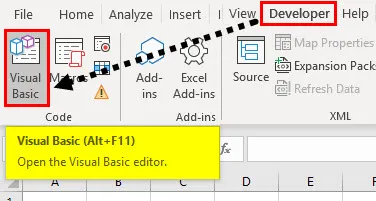
Klicka på Infoga-fliken på det övre bandet och öppna en ny modul genom den.

Definiera en ny delprocedur under vilken vi kan lagra makroen.
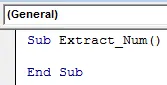
Nu kopierar du följande kod och klistra in den under en given delprocedur.

Här är koden uppdelad i tre delar -
- Först är initialiseringen av variabeln som kommer att innehålla de numeriska värden som extraheras från strängen.
- Under den andra delen måste du springa genom det intervall under vilket värdena finns och du ville hämta nummer från.
- Den tredje och den sista delen innehåller slingan som låter dig extrahera siffror från en given sträng och lagrar det under en given kolumn.
Kör den här koden genom att slå F5 eller Run-knappen placerad på den övre rutan.

Du ser utdata under kolumn B i ditt kalkylblad. Som bara innehåller nummer extraherade från den aktuella strängen.

- Fördelen med denna VBA-kod är att den fungerar på alla strängar med en position med siffror var som helst. Mellan. Medan formeln som används i det första exemplet är begränsad till strängarna där siffrorna är till höger om strängen.
- Dessa är de två sätten, med vilka vi kan fånga och extrahera siffrorna från en given blandad sträng. Jag kan försäkra er att det finns många fler. Men dessa två är de som denna artikel har täckt.
Låt oss linda in saker med några saker som ska komma ihåg.
Saker att komma ihåg om extrahera nummer från sträng
- I det första exemplet är allt vi använde textfunktioner som RIGHT och LEN. Resultaten från dessa formler kommer endast att vara text (även nummer lagras som texter). Om du vill att de ska konvertera till faktiska numeriska värden, använd VALUE-funktionen i vilken all formel ska matas in.
- Formelmetoden är lite knepig men kan fungera på tusentals celler samtidigt. Men det saknar mångsidighet. Som vi använde i det första exemplet. Den formeln fungerar bara när dina numeriska värden är till höger om din faktiska sträng.
- Med hjälp av VBA-makro kan du få resultaten bara med ett enda klick. Oavsett position där ditt nummer hör hemma i en verklig sträng. Detta är fördelen med makro (Men du måste vara tillräckligt anständig för att skriva ett makro för att automatisera processerna).
Rekommenderade artiklar
Detta är en guide för att extrahera nummer från sträng. Här diskuterar vi hur man extraherar nummer från sträng i Excel tillsammans med praktiska exempel och nedladdningsbar Excel-mall. Du kan också gå igenom våra andra föreslagna artiklar
- Substring Excel-funktion
- Räkna namn i Excel
- Hur man matchar data i Excel
- 3D-cellreferens i Excel